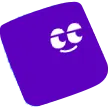이미지를 더블클릭하면 더 크게 확인하실 수 있어요.
상품과 재고를 정확히 매칭해두면 주문이 들어올 때 자동으로 실재고 수량도 함께 차감됩니다.
 상품 재고 매칭
상품 재고 매칭
상품에 직접 SKU상품을 매칭하는 방법입니다. 상품이나 옵션이 많을수록 시간이 길어지는 단점이 있지만,
1번만 세팅해두면 실시간 재고 현황을 파악하고 자동 품절하는 등 편리한 기능들을 처음부터 이용할 수 있다는 장점이 있어요. 
1.
‘마스터 상품(옵션별)’ 탭을 클릭합니다.
•
쇼핑몰별로 옵션, 판매가 등을 별도로 관리하여 쇼핑몰상품 개별 매칭을 원하는 경우 ’쇼핑몰 상품(옵션별)’ 탭을 클릭하여 아래 단계를 동일하게 진행해 주세요.
2.
좌측 목록에서 매칭하길 원하는 상품의 옵션을 선택합니다.
3.
우측 목록에서 매칭하길 원하는 SKU상품의 ‘매칭’ 버튼을 클릭합니다.
4.
팝업창에서 ‘연결된 쇼핑몰 상품도 같이 수정’을 선택하면 마스터상품에 묶인 모든 쇼핑몰 상품에 한번에 적용됩니다.
4.
‘매칭완료’ 탭에서 옵션별로 매칭된 SKU코드를 확인합니다.
•
매칭을 수정하고 싶다면 ‘매칭완료’ 탭에서 상품을 선택한 뒤, 우측 목록에 수정하려는 SKU상품의 ‘매칭’ 버튼을 클릭하세요.
•
매칭을 취소하고 싶다면 상품을 선택 한 뒤 ‘매칭취소’ 버튼을 클릭하세요.
 주문 재고 매칭
주문 재고 매칭
주문이 들어올 때마다 SKU상품을 매칭하는 방법입니다. 주문이 들어오는 상품마다 매칭을 해주기 때문에
모든 상품이 매칭될 때까진 시간이 걸릴 순 있지만, 필요한 상품의 재고부터 빠르게 관리할 수 있다는 장점이 있어요.
•
좌측 메뉴 [주문] → [신규주문/출고관리/배송관리]에서 수집된 주문을 확인하세요.
1.
매칭하길 원하는 상품이 있는 주문을 모두 선택해 주세요.
2.
‘SKU상품매칭’ 작업을 진행해 주세요.
•
좌측 목록 : 선택한 주문 정보가 조회됩니다.
•
우측 목록 : [재고] → [SKU상품 관리 및 세트상품]에서 지난 단계에서 등록했던 SKU상품이 조회됩니다.
◦
세트 SKU상품은 ‘세트상품’ 탭에서 조회하실 수 있습니다.
3.
좌측 목록에서 매칭하길 원하는 상품이 있는 주문을 선택합니다.
4.
우측 목록에서 매칭하길 원하는 SKU상품의 ‘매칭’ 버튼을 클릭합니다.
•
만약 주문에 상품이나 옵션이 여러 개 있어 SKU상품을 여러 개 매칭하고 싶다면
매칭하길 원하는 SKU상품을 모두 선택한 후, 꼭 상단의 ‘SKU다중 매칭’ 버튼을 클릭해 주세요.
•
다중 매칭이 아닐 경우, 좌측 메뉴 [설정] → [환경설정] 에서 ‘주문에 SKU상품 매칭 시 쇼핑몰 상품에 자동 매칭’을 설정했다면 ‘쇼핑몰 상품코드 + 상품명(or 옵션명)’ 이 100% 일치하는 상품에 재고가 매칭돼요.
5.
선택한 주문과 같은 주문건을 모두 동일한 SKU상품으로 매칭할 것인지에 대해 선택할 수 있습니다.
•
'예' 선택 시 현재 수집된 주문 중 같은 정보의 주문에도 일괄 매칭됩니다.
6.
‘매칭 규칙 생성/수정’을 체크할지 선택한 후, ‘매칭’ 버튼을 클릭합니다.
•
지금까지 주문 재고 매칭한 내역은 좌측 메뉴 [로그] → [주문 SKU 매칭 내역]에서 확인하실 수 있어요.
◦
원치않는 SKU상품이 매칭된 주문은 ‘매칭수정’ 버튼으로 재매칭할 수 있어요.
매칭만 잘해도 재고 관리 스트레스가 확 줄어요.
이제 주문이 들어와도 품절, 클레임 걱정 없이 안심하세요!